windows8系统把截图工具添加到任务栏教程
更新日期:2023-08-25 09:29:41
来源:投稿
手机扫码继续观看

由于工作要求会使用截图功能,现在截图工作种类很多,比如:qq截图、截屏大师等等。其实Ghost win8系统自带有截图功能,但安装win8系统后,发现使用自带截图工具非常麻烦,需要很多步骤才可以打开。我们可以把截图工具添加到任务栏,方便直接打开,而且设置方法也很简单。有需要或感兴趣的用户可以一起往下看。
具体方法如下:
1、点击电脑左下方win图标。也就是4个小的四边形组成的那个图标;

2、接下来就出现了如下画面。再点一下下面的箭头;
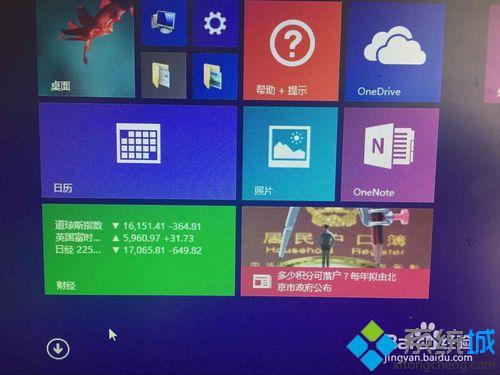
3、找到截图工具图标;
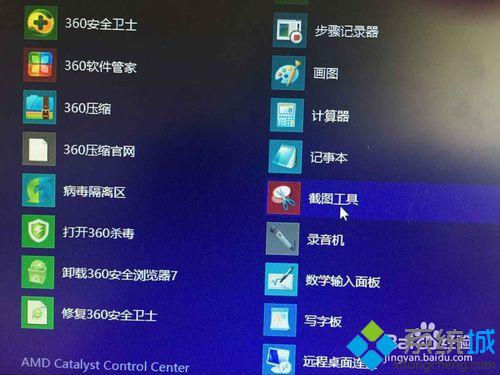
4、鼠标移到截图工具的图标上,右击鼠标就会出现下图。然后点击固定到任务栏;
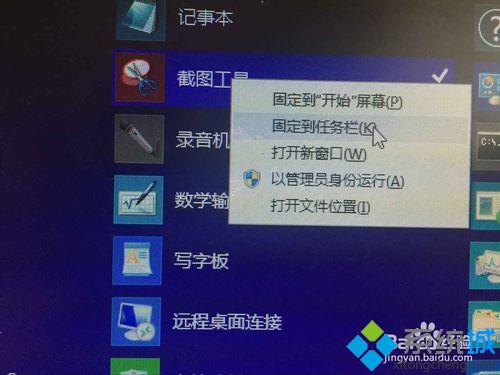
5、返回到电脑主页,就会看到右下方有了,截图工具的图标了;
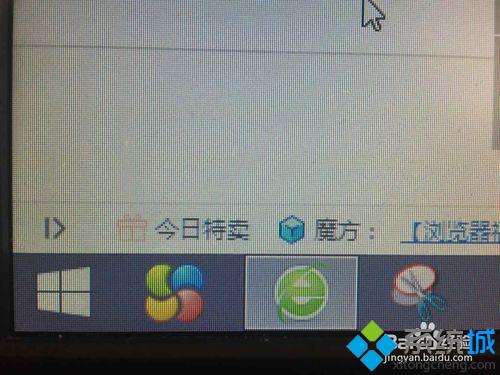
6、点击截图图标,点击新建,开始使用。
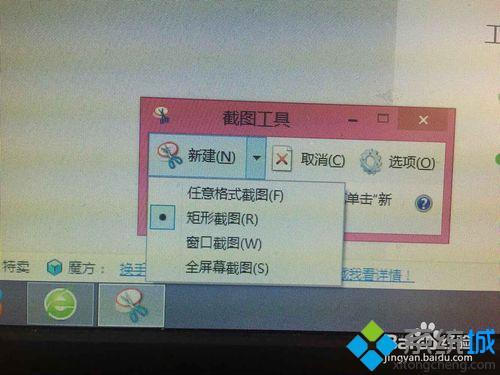
上述介绍windows8系统把截图工具添加到任务栏教程,简单而且实用,不需要再下载其他软件了。
该文章是否有帮助到您?
常见问题
- monterey12.1正式版无法检测更新详情0次
- zui13更新计划详细介绍0次
- 优麒麟u盘安装详细教程0次
- 优麒麟和银河麒麟区别详细介绍0次
- monterey屏幕镜像使用教程0次
- monterey关闭sip教程0次
- 优麒麟操作系统详细评测0次
- monterey支持多设备互动吗详情0次
- 优麒麟中文设置教程0次
- monterey和bigsur区别详细介绍0次
系统下载排行
周
月
其他人正在下载
更多
安卓下载
更多
手机上观看
![]() 扫码手机上观看
扫码手机上观看
下一个:
U盘重装视频












